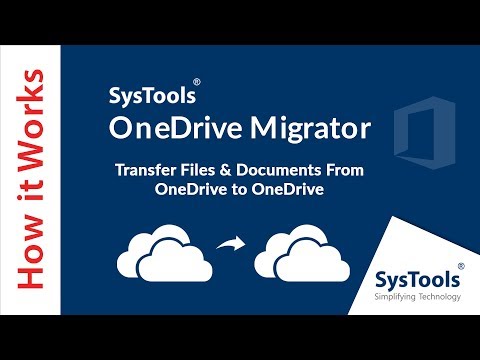Възпроизвеждането на видео или аудио файлове, съвместими с вашата система, изисква инсталирането на подходящи кодеци, Тези кодеци, когато са правилно инсталирани, се пускат на компютъра на крайния потребител, позволявайки му да играе медийни файлове без прекъсване.
Има стотици аудио и видео кодеци, които са на разположение и се използват днес, повечето от тях са безплатни, а някои разходи. Повечето от медийните плейъри, които инсталираме, също ще инсталират необходимите кодеци; и все пак ще има този странен файл, който може да изисква определен кодек да играе. И така, как да се идентифицира кодека и да знае откъде може да го изтеглите?
Случи се да срещнете безплатен софтуер, който може да ви помогне да направите точно това. CodecInstaller е полезен инструмент за инсталиране на кодеци, който не само открива аудио и видео кодеци, инсталирани на вашата система, но също така анализира файловете, за да разбере кои кодеци са необходими, за да могат медийните файлове да се възпроизвеждат.
CodecInstaller detects the Audio and Video codecs installed on your system, analyzes files to understand which codecs they require and suggests you to install them.
Програмата има възможност да стартира сканиране на целевия компютър и целевия аудио / видео файл, за да информира потребителя кой кодек е необходим за ефективното възпроизвеждане на клипа. Той анализира файловете в различни формати (AVI, MPEG, WMV, WMA, OGG, MP3, MP4 и др.) И показва допълнителна допълнителна информация като ширина / височина и съотношение, дължина, видео кодек, размер, bitrate.
Как да използвате CodecInstaller
- Изтеглете актуализираната версия на CodecInstaller от неговата начална страница и изпълнете файла setup_CodecInstaller.exe или setup_CodecInstaller_full.exe, за да инсталирате приложението
- След като приключите, потърсете иконата на приложението в менюто "Старт" и кликнете върху него, за да стартирате програмата.

- Скоро ще забележите главното меню на програмата. Оттук можете да получите достъп до главните секции на програмата. Също така ще забележите, че бутоните "Video Description" и "Play Video" са деактивирани: Това е нормално.
- Ако искате да видите кои аудио и видео декодери имате на вашата система, просто изберете "Installed Codecs".

Щом кликнете върху опцията, ще получите списък с инсталираните кодеци и филтри. Филтър Mappings Editor, инструмент е една такава разширена функция на CodecInstaller. Тя Ви позволява да променяте приоритета и типовете медии, които филтърът обработва.

Ако не ви харесва програмата и бихте искали да я деинсталирате, можете просто да го направите, като отворите приложението "Добавяне или премахване на програми", достъпно под контролния панел. След това потърсете вписването, наречено "CodecInstaller", и кликнете върху опцията "Промяна / премахване". Потвърждаването на действието, като кликнете върху "Да", ще премахне напълно приложението от вашата система.
CodecInstaller е налице на няколко езика и се предлага в два пакета за изтегляне,
- CodecInstaller 2.10.4 - инсталиране на мрежата (Файл с размер 500 KB). Този пакет съдържа само основния модул CodecInstaller и изтегля само опционалните компоненти, които потребителят избира.
- CodecInstaller 2.10.4 - пълен пакет (3.06 MB размер файл) - Той съдържа всички допълнителни компоненти и идва с лентата с инструменти.
Можете да изтеглите последната версия на CodecInstaller от тук.
Проверете това, ако търсите кодови пакети за Windows 8.
Подобни публикации:
- Какво представлява кодекът - Общ преглед, функции, често задавани въпроси
- Кодек пакети за Windows 8
- 3 популярни безплатни пакета Media Codec за Windows 7
- Възпроизвеждане на файлове QuickTime, DivX, XviD в Windows 7
- Идентифицирайте необходимите аудио и видео кодеци с VideoInspector